Comment ajouter un réseau dans Win11
Dans ce monde numérique en constante évolution, le réseau est progressivement devenu l'un des éléments clés qui soutiennent nos études, notre travail, nos loisirs et nos divertissements quotidiens. Par conséquent, nous devons maîtriser les compétences nécessaires pour ajouter un réseau au système d'exploitation Windows 11, ce qui est sans aucun doute crucial pour notre vie et notre travail.
Comment ajouter un réseau dans win11 :
1. Tout d'abord, vous devez cliquer sur l'icône haut débit située en bas à droite de l'écran, afin de pouvoir ouvrir facilement l'interface de la fonction « Paramètres réseau et Internet ».
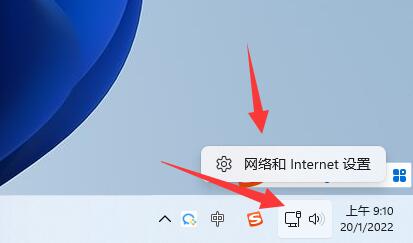
2. Ensuite, veuillez entrer dans la section « Accès à distance » dans la zone des paramètres réseau.
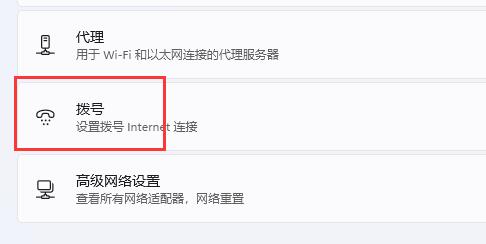
3. Après avoir accédé avec succès à la page « Accès à distance », veuillez appuyer sur l'étiquette « Configurer une nouvelle connexion » en haut de l'écran.
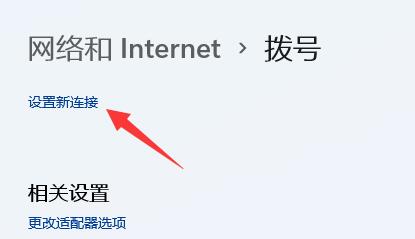
4. Sur la page qui apparaît, cliquez pour sélectionner l'option "Configurer un nouveau réseau".
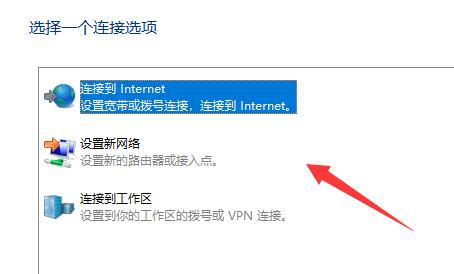
5. Maintenant que vous avez franchi la quatrième étape, il vous suffit de filtrer le nouveau réseau que vous souhaitez ajouter à l'appareil, puis de remplir les informations réseau correspondantes selon les invites pour obtenir une connexion rapide. .
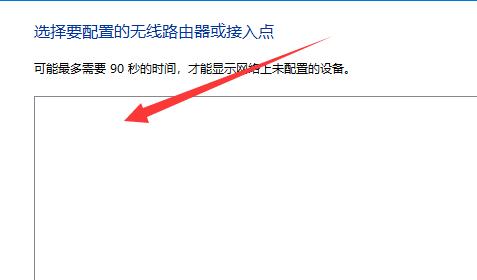
Ps : Si vous ne parvenez pas à trouver une nouvelle connexion réseau au cours du processus ci-dessus, vous souhaiterez peut-être déconnecter le réseau que vous utilisez actuellement, puis effectuer à nouveau les opérations ci-dessus. Nous espérons que cela vous apportera des surprises inattendues !
Ce qui précède est le contenu détaillé de. pour plus d'informations, suivez d'autres articles connexes sur le site Web de PHP en chinois!

Outils d'IA chauds

Undresser.AI Undress
Application basée sur l'IA pour créer des photos de nu réalistes

AI Clothes Remover
Outil d'IA en ligne pour supprimer les vêtements des photos.

Undress AI Tool
Images de déshabillage gratuites

Clothoff.io
Dissolvant de vêtements AI

Video Face Swap
Échangez les visages dans n'importe quelle vidéo sans effort grâce à notre outil d'échange de visage AI entièrement gratuit !

Article chaud

Outils chauds

Bloc-notes++7.3.1
Éditeur de code facile à utiliser et gratuit

SublimeText3 version chinoise
Version chinoise, très simple à utiliser

Envoyer Studio 13.0.1
Puissant environnement de développement intégré PHP

Dreamweaver CS6
Outils de développement Web visuel

SublimeText3 version Mac
Logiciel d'édition de code au niveau de Dieu (SublimeText3)

Sujets chauds
 1393
1393
 52
52
 1205
1205
 24
24
 Comment configurer rapidement une connexion réseau dans Win11
Jan 08, 2024 pm 01:33 PM
Comment configurer rapidement une connexion réseau dans Win11
Jan 08, 2024 pm 01:33 PM
Pour la plupart des passionnés d'informatique, lorsque nous nous connectons au haut débit, nous devons généralement entrer dans le centre de partage réseau pour trouver la connexion haut débit et effectuer les réglages appropriés avant de pouvoir nous connecter avec succès à Internet. Cependant, certains utilisateurs peuvent souhaiter créer un raccourci de connexion haut débit directement sur le bureau car ils trouvent difficile de le trouver. Tutoriel sur la configuration de la connexion réseau Win11 comme raccourci 1. Tout d'abord, ouvrez le bureau de l'ordinateur, recherchez la barre des tâches, cliquez sur le coin inférieur droit et recherchez l'icône du réseau. 2. Cliquez ensuite avec le bouton droit sur l'icône du réseau et cliquez sur l'option "Centre Réseau et partage". 3. Cliquez ensuite et positionnez le curseur de la souris sur l'onglet "Modifier les paramètres de l'adaptateur". 4. Enfin, faites à nouveau un clic droit sur l'onglet « Connexion haut débit » et sélectionnez « Créer un raccourci ».
 Comment désactiver le didacticiel Win11 de récupération réseau
Jan 01, 2024 pm 12:04 PM
Comment désactiver le didacticiel Win11 de récupération réseau
Jan 01, 2024 pm 12:04 PM
Si nous désactivons le réseau, cela entraînera des problèmes tels que l'impossibilité de se connecter à Internet ou l'impossibilité d'utiliser le réseau. Alors, comment restaurer le réseau désactivé dans Win11 ? En fait, il suffit de le réactiver dans le système. paramètres réseau et Internet. Comment restaurer un réseau désactivé dans Win11 : 1. Cliquez d'abord sur l'emplacement de l'icône pour ouvrir le menu Démarrer. 2. Ouvrez ensuite "Paramètres" dans le menu Démarrer 3. Cliquez ensuite sur "Réseau et Internet" dans la barre latérale gauche 4. Cliquez ensuite sur "Paramètres réseau avancés" à droite 5. Recherchez enfin le réseau désactivé et cliquez sur "Activer" Le réseau peut être restauré.
 Comment résoudre la configuration anormale de la connexion réseau dans Win11
Dec 30, 2023 am 11:11 AM
Comment résoudre la configuration anormale de la connexion réseau dans Win11
Dec 30, 2023 am 11:11 AM
Microsoft a lancé une nouvelle génération de système d'exploitation Windows 11. Cependant, certains utilisateurs ont rencontré des problèmes de connexions réseau anormales. À cette fin, nous avons préparé des solutions et des suggestions associées pour les utilisateurs pour vous aider à vous débarrasser rapidement des problèmes causés par des connexions réseau anormales ! Que faire si la configuration de la connexion réseau Win11 est anormale 1. Raisons possibles d'une anomalie de connexion réseau 1. Problèmes de pilote réseau Vérifiez si l'anomalie de connexion réseau est causée par un pilote réseau obsolète ou incompatible avec Windows 11. 2. Les problèmes de paramètres réseau peuvent changer en raison de paramètres incorrects ou d'attaques de logiciels malveillants, entraînant des connexions réseau anormales. 2. Solution 1. Mettez immédiatement à jour le pilote réseau. Connectez-vous au site officiel de la marque d'ordinateur concernée, téléchargez et.
 Comment ouvrir rapidement les paramètres réseau dans Win11
Dec 24, 2023 am 08:57 AM
Comment ouvrir rapidement les paramètres réseau dans Win11
Dec 24, 2023 am 08:57 AM
Dans le système, nous accélérons souvent notre vitesse Internet ou le contenu associé en modifiant les paramètres réseau. Alors, comment appeler rapidement les paramètres réseau dans Win11. En fait, il vous suffit de trouver l'icône du réseau dans le coin inférieur droit. Comment appeler rapidement les paramètres réseau dans Win11 : 1. Il suffit de cliquer avec le bouton droit sur « l'icône Réseau » dans le coin inférieur droit. 2. Après avoir cliqué, vous pouvez ouvrir les « Paramètres réseau et Internet ». 3. Après ouverture, vous pouvez afficher diverses propriétés du réseau dans Ethernet. 4. Vous trouverez ci-dessous les paramètres d'accès à distance et de réseau avancé qui peuvent être modifiés.
 Comment activer le réseau informatique après sa désactivation dans le système Win7
Jul 14, 2023 pm 01:37 PM
Comment activer le réseau informatique après sa désactivation dans le système Win7
Jul 14, 2023 pm 01:37 PM
Lors de l'utilisation de l'ordinateur, nous rencontrons parfois le problème de l'impossibilité d'accéder à Internet. De nombreux amis demandent comment utiliser le système win7 après l'interdiction du réseau informatique. Aujourd'hui, Xiaobian vous expliquera comment activer le réseau informatique Win7. Comment activer le réseau informatique après avoir désactivé le système Win7 ? 1. Tout d’abord, nous cliquons sur l’icône Démarrer pour rechercher le Panneau de configuration et cliquons dessus. Après avoir cliqué, nous ouvrirons une nouvelle fenêtre. Nous pouvons voir une option du panneau de configuration sur cette fenêtre. Vous pouvez cliquer pour entrer, puis cliquer pour sélectionner les options Réseau et Internet. 2. Ensuite, nous entrons dans une nouvelle interface, nous pouvons voir une option Centre de réseau et partage, cliquez pour entrer. 3. Après cela, nous passons à une nouvelle interface et nous pouvons constater une adaptation au changement
 Comment se connecter au hotspot dans Win10
Dec 30, 2023 pm 06:43 PM
Comment se connecter au hotspot dans Win10
Dec 30, 2023 pm 06:43 PM
Après la déconnexion du câble réseau ou un dysfonctionnement, de nombreuses personnes connectent d'abord leur ordinateur au point d'accès mobile pour résoudre le problème urgent. Cependant, de nombreux partenaires ne doivent pas savoir comment se connecter au point d'accès dans Win10. Nous avons apporté un didacticiel ci-dessous pour vous. à regarder ensemble. Comment se connecter à un hotspot dans Win10 : 1. Tout d'abord, cliquez avec le bouton droit sur Démarrer dans le coin inférieur gauche, puis sélectionnez "Gestion de l'ordinateur". 2. Cliquez sur "Service" à l'intérieur. 3. Recherchez « Service Windows Mobile Hotspot » sur la droite et double-cliquez pour l'ouvrir. 4. Cliquez sur "Démarrer" ci-dessous. 5. Enfin, faites un clic droit sur le réseau dans le coin inférieur droit, vous verrez le hotspot et cliquez sur « Connecter ».
 Comment ajouter un réseau au menu supérieur du système Win11
Jun 29, 2023 pm 02:08 PM
Comment ajouter un réseau au menu supérieur du système Win11
Jun 29, 2023 pm 02:08 PM
Comment ajouter un réseau au menu supérieur du système Win11 ? Avec le lancement du système Win11, de nombreux amis ont déjà amélioré leur expérience. Cependant, comme Win11 possède de nouvelles fonctions et interfaces par rapport aux systèmes précédents, de nombreux utilisateurs rencontreront inévitablement des problèmes lors de leur première utilisation du système. comment faire fonctionner, par exemple, comment ajouter un réseau au menu supérieur de Win11 ? De nombreux amis ne savent pas comment fonctionner en détail. L'éditeur a compilé la méthode d'ajout d'un réseau au menu supérieur du système Win11. Si vous êtes intéressé, suivez l'éditeur pour jeter un œil ci-dessous ! Partagez comment ajouter un réseau au menu supérieur du système Win11. La première étape consiste à trouver la barre de menu supérieure de cet ordinateur dans Windows 11. La deuxième étape, commençons
 Tutoriel sur l'optimisation de la connexion réseau Win7
Dec 26, 2023 pm 09:34 PM
Tutoriel sur l'optimisation de la connexion réseau Win7
Dec 26, 2023 pm 09:34 PM
Si nous ne parvenons pas à acheter un forfait réseau plus élevé auprès de l'opérateur pour augmenter la vitesse du réseau, mais que nous pensons que la connexion réseau est trop lente, nous pouvons optimiser la connexion réseau grâce aux méthodes suivantes. Étant donné que la vitesse de notre réseau est généralement incapable d’atteindre la vitesse maximale, nous pouvons utiliser cette méthode pour la rapprocher de la vitesse maximale. Tutoriel d'optimisation de la connexion réseau Win7 1. Tout d'abord, nous appuyons sur "win+r" sur le clavier pour ouvrir "Exécuter", saisissons "regedit" et appuyons sur Entrée pour confirmer. 2. Entrez le chemin suivant dans l'ordre : "HKEY_LOCAL_MACHINE\SYSTEM\CurrentControlSet\services\Tcpip\Parameters" comme indiqué dans la figure. 3. Double-cliquez pour ouvrir le "Defau" à droite




